Содержание
Список продолжения просмотра Netflix — это хороший способ найти то, что вы смотрели ранее, и продолжить с того места, где остановились. Более того, теперь вы также можете удалить названия из списка продолжения просмотра . Однако некоторые пользователи жаловались, что вообще не могут увидеть или найти список «Продолжить просмотр» на Netflix. Вот несколько возможных причин и решений, которые вы можете попробовать, если список продолжения просмотра Netflix исчез.
1. Нет названий или только одно
Возможно, у вас больше не осталось фильмов для отображения в списке «Продолжить просмотр». Возможно, ваш партнер закончил смотреть тот фильм, который вы смотрели вместе. Некоторые пользователи обнаружили, что если в списке только 1 заголовок, он не отображается.
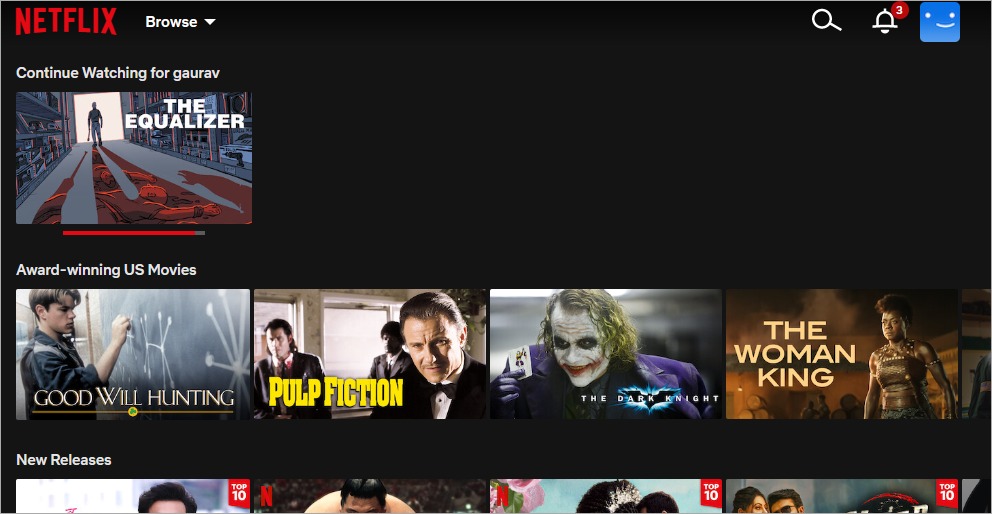
Простое решение — открыть больше заголовков, а затем закрыть их. Теперь прокрутите страницу и проверьте, видите ли вы список «Продолжить просмотр» на Netflix.
2. Название больше не доступно
Netflix – это платформа потокового вещания. Хотя они создают собственный контент под баннером «Оригиналы», многие фильмы и веб-сериалы производятся третьими лицами. Для потоковой передачи этого контента Netflix заключает соглашение о правах на потоковую передачу. Это означает, что ваш любимый фильм находится на Netflix в течение определенного периода времени, а затем будет удален.
Возможно, фильм, который вы ищете в списке «Продолжить просмотр», был удален из-за прекращения действия лицензионного соглашения Netflix. Быстрый поиск в Google позволит получить более подробную информацию, поскольку в ближайшие месяцы их будет много сайты, рассказывающие о том, какие шоу и фильмы будут добавлены и удалены из Netflix .
3. Поиск по названию
Временное, но быстрое решение — просто найти заголовок с помощью панели поиска. Если вы помните, что смотрели, зачем тратить время на поиск этого в списке продолжения просмотра Netflix?
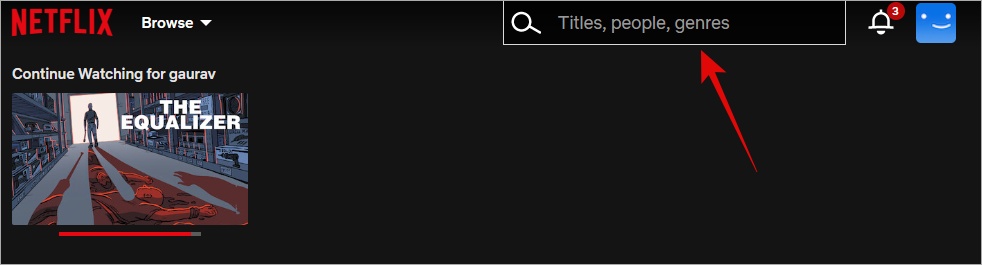
Просто нажмите кнопку поиска (значок увеличительного стекла), чтобы открыть панель поиска, и введите название заголовка.
Примечание. В первом абзаце мы упомянули, что Netflix теперь позволяет пользователям удалять названия из списка продолжения просмотра. Может быть, кто-то, имеющий доступ к вашей учетной записи Netflix, удалил название из этого списка? Откройте заголовок, и он будет автоматически добавлен в список.
4. Проверьте мою активность
Netflix ведет журнал всех ваших действий. Страшно, я знаю. Вы можете легко найти, какой сериал или фильм вы смотрели и в какие даты.
1. Нажмите на Значок профиля и выберите Учетная запись.
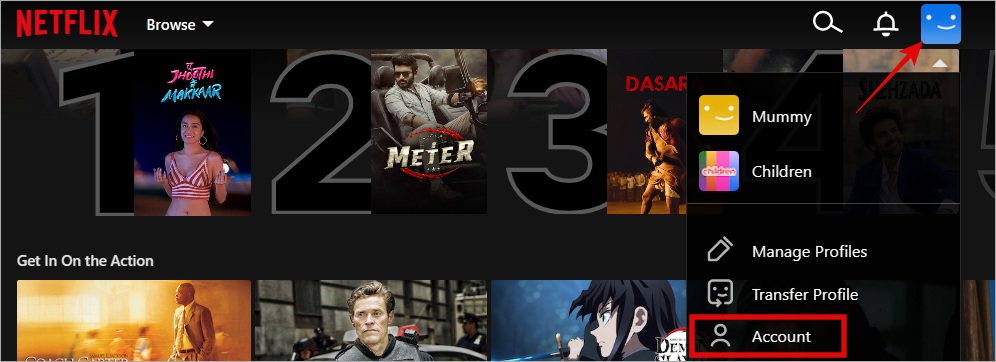
2. Прокрутите меню до меню «Профиль и родительский контроль», найдите свой профиль и нажмите стрелку вниз, чтобы открыть дополнительные параметры.
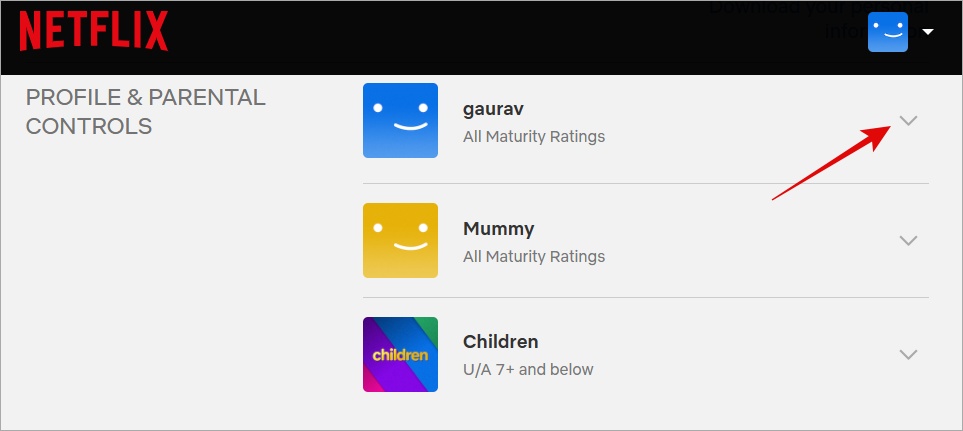
3. Найдите и нажмите Просмотр активности.
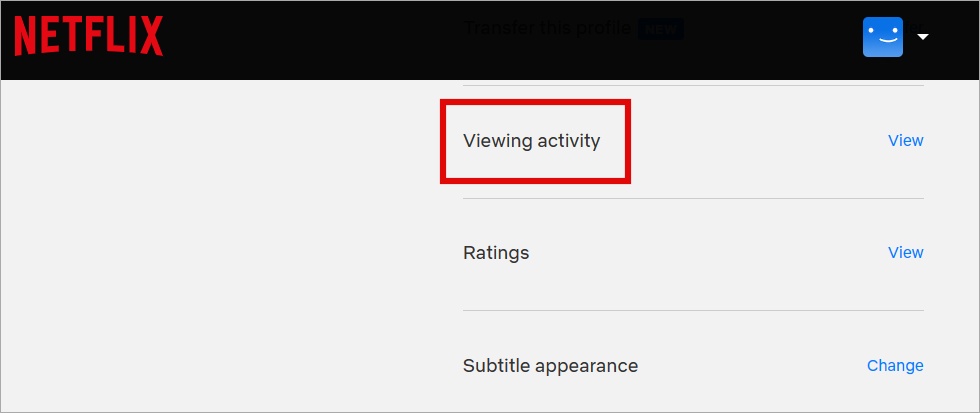
4. Теперь вы должны увидеть список всех заголовков с указанием даты, когда вы их смотрели. Нажмите на название заголовка, чтобы открыть его.
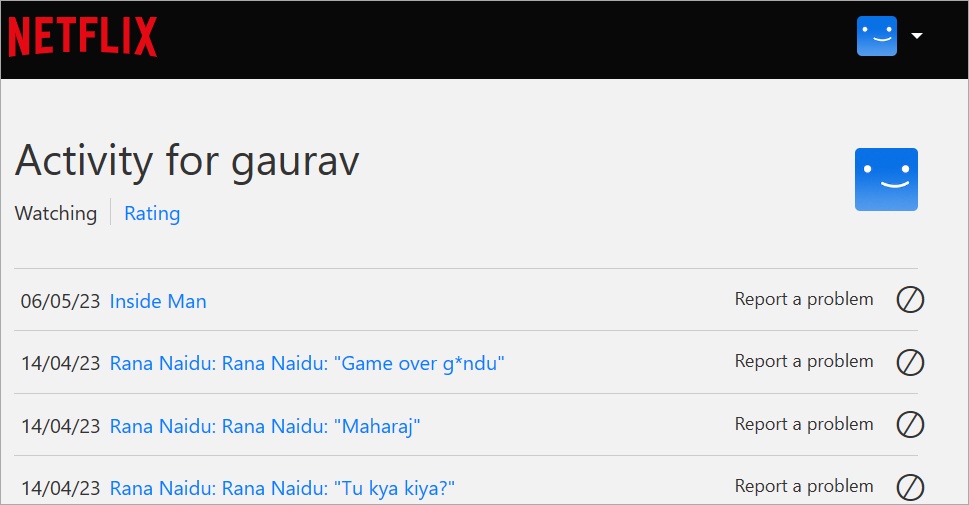
5. Попробуйте другой профиль
Netflix позволяет создавать несколько профилей. Это сделано для того, чтобы каждый из членов семьи мог использовать свой собственный профиль и настраивать его по своему усмотрению. В конце концов, ваши привычки просмотра, поисковые запросы и т. д. влияют на то, что Netflix рекомендует вам. То же самое относится и к списку продолжения просмотра. Вы открыли не тот профиль?
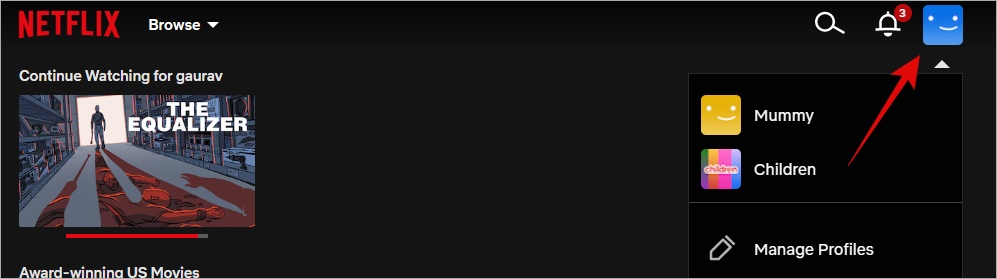
Вы должны увидеть значок профиля в правом верхнем углу. Если это не помогло, нажмите на значок профиля, чтобы выбрать другой профиль в раскрывающемся меню.
6. Отключить VPN
Это случилось с нами во время поездки в чужую страну. Когда вы включите VPN, Netflix удалит все заголовки из списка «Продолжить просмотр», или список «Продолжить просмотр» полностью исчезнет. Отключите VPN, если вы его используете, чтобы снова включить эту функцию.
7. Переключить интернет-сеть
Несколько пользователей Найдены пользователи Reddit , которые сменили интернет-сеть с маршрутизатора Wi-Fi на мобильную точку доступа или другую сеть Wi-Fi, вернули список «Продолжить просмотр» в приложении Netflix. Если это решит вашу проблему, позвоните в сеть или кабельному специалисту.
8. Войдите снова
Древний трюк, который до сих пор работает, когда вы имеете дело с приложениями. Просто нажмите на значок профиля в правом верхнем углу экрана и выберите параметр Выйти из Netflix.
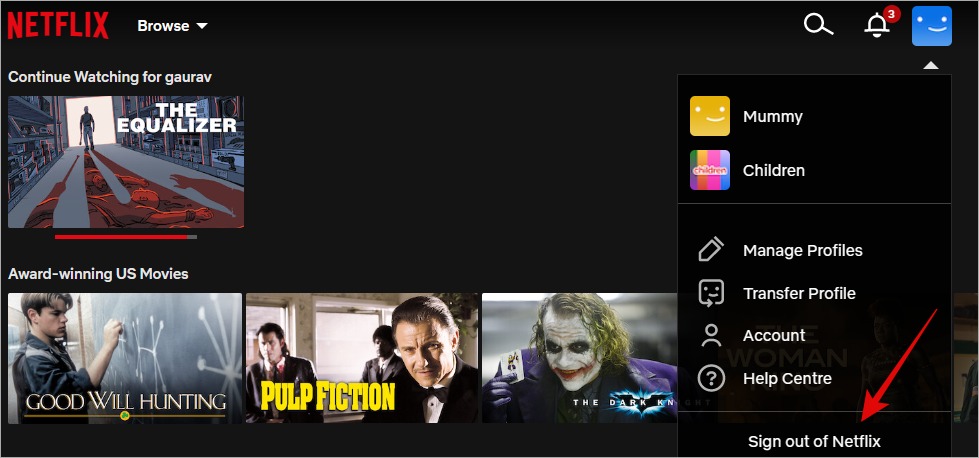
Теперь войдите снова.
9. Выйти со всех устройств
Поскольку Netflix позволяет создавать несколько профилей, одновременно в систему могут войти несколько человек и смотреть один и тот же фильм так, как вы хотите. Однако ваш план определяет, сколько устройств могут осуществлять потоковую передачу одновременно.
- Базовый и мобильный – трансляцию может осуществлять только одно устройство.
- Стандартный — возможность потоковой передачи только с двух устройств.
- Премиум – возможность потоковой передачи до 4 устройств
Откройте Изменить план Страница Netflix , чтобы узнать, на какой план вы подписаны. Если достигнут предел количества устройств, Netflix может не отобразить список «Продолжить просмотр» или отобразит его, но вы не сможете открывать оттуда фильмы.
Чтобы решить эту проблему, выйдите из системы на всех устройствах. Для этого просто посетите Страница «Управление устройствами» Netflix и нажмите Кнопка «Выйти» , чтобы выйти из выбранной учетной записи на всех устройствах.
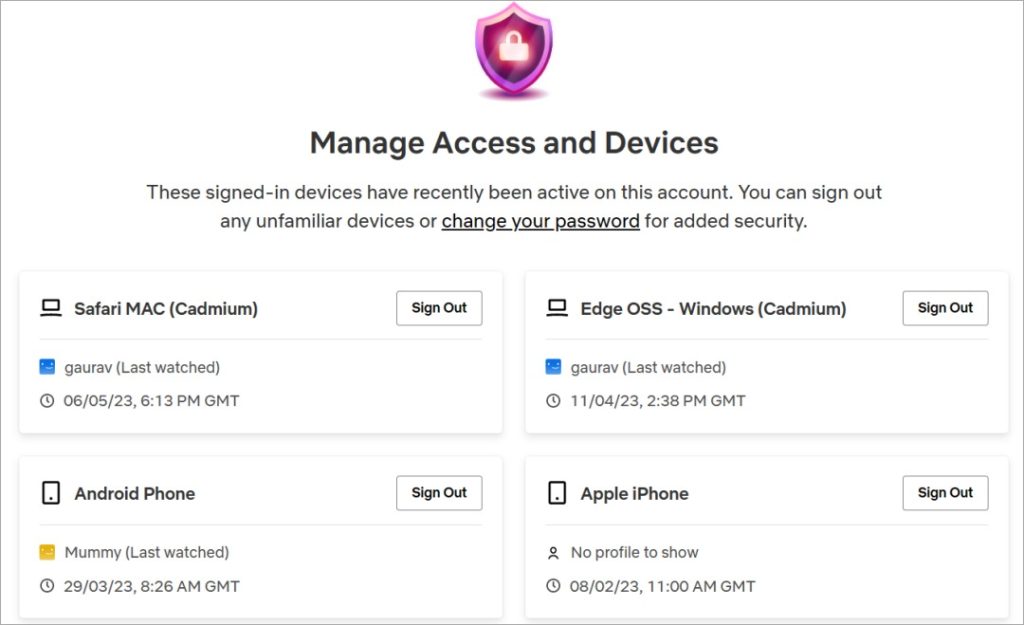
Netflix представил новую функцию под названием Управление доступом и устройствами . Вместо выхода из всех устройств вы можете просмотреть список всех устройств, имеющих доступ к вашей учетной записи Netflix, и удалить те, которые вам не нужны или не нужны.
10. Попробуйте другой браузер или устройство
Возможно, то, что вы не видите список «Продолжить просмотр», не является ошибкой Netflix. Это может быть проблема с браузером или с устройством, которое вы используете для открытия Netflix.
Просто откройте Netflix с помощью другого браузера, например Edge, Brave и т. д. Если список «Продолжить просмотр» отображается в другом браузере, попробуйте обновить страницу или очистка кэша браузера .
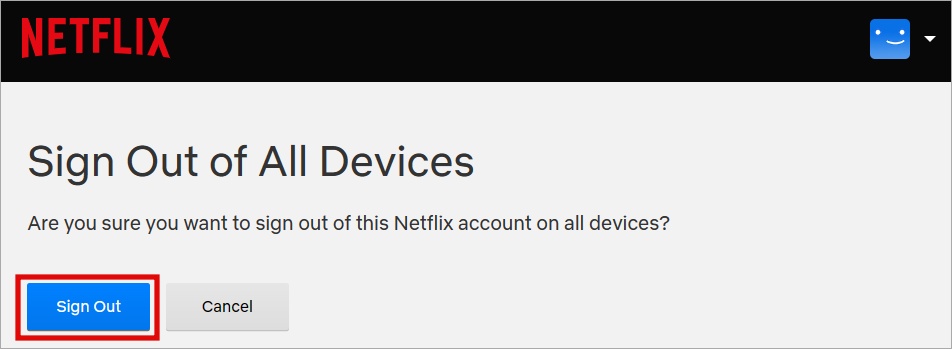
Аналогично, если при смене устройства, например с настольного компьютера на мобильное, проблема исчезнет, устраните неполадку самого устройства. Некоторые решения включают перезагрузку, переустановку приложения Netflix и т. д.
Совет для профессионалов. Вы также можете транслируйте Netflix прямо в Discord прямо сейчас.
11. Выберите «Ручной заказ» в настройках
Вы можете изменить порядок заголовков, и иногда это приводит к исчезновению списка «Продолжить просмотр» в вашей учетной записи Netflix. Перейдите к Страница заказа моего списка и выберите Упорядочение вручную, а затем нажмите Сохранить, чтобы сохранить изменения.
Netflix и Chill
В списке «Продолжить просмотр» недавно произошли некоторые изменения, когда Netflix добавил новую функцию. Как и во всех обновлениях, они могли содержать некоторые ошибки, которые следует устранить в ближайшие недели и месяцы. А пока вот вам пища для размышлений.
Знаете ли вы, что можете оплатить Netflix без кредитной карты ? Или что произойдет, если вы действительно отмените подписку на Netflix ? Вы будете удивлены, узнав об этом.
